本着为客户提供更完善更实用的集成应用解决方案,不断给客户创造应用价值,提升V6.1SP2与U8集成方面的市场竞争力,持续巩固产品优势,U8-基础插件在门户集成、数据集成、组织机构同步、等方面做了以下内容:
门户集成:
提供OA单点登录到U8企业门户、U8 WEB门户、U8网上报销、U8 HR自助应用,协同系统与U8系统统一登录入口,提升用户应用黏着度。
组织机构同步:
组织机构、人员信息同步,业务数据入口唯一,避免在U8与协同中重复录入数据和数据不统一,简化工作。
数据集成:
待办事项、消息互通将业务流程应用延展到以人为核心的工作处理。
现有U8业务集成插件适用环境:
V5适用产品:A8-V5企业版、A6-V5企业版
V5适用版本:之V5.0SP1起,至V9.0
U8适用版本:U811.0、U811.1、U812.0、U812.1、U812.5、U813.0
A8-V5、U8服务安装完成后,需要先收集以下信息:
a. A8-V5服务器的IP(内网IP,如果有还需提供外网IP和域名);
b. U8服务器的IP(内网IP,如果有还需提供外网IP和域名);
1. #### 参数配置说明
A8-V5基础参数配置
打开【A8-V5应用配置器】,配置详细参数:
- U8基础集成插件开关
system系统管理员系统设置系统模块管理,选择U8插件,
# 客户端浏览器设置
由于IE的安全限制,必须对客户端浏览器进行下面的设置:
第一步:将A8-V5设置为IE可信站点。
1、打开IE,进入【工具】-【Internet选项】-【安全】;
2、选择可信站点;
3、点击站点;
4、在弹出的对话框中输入A8-V5服务器的域名或IP地址后点击添加按钮,见图客户端浏览器设置- 添加可信站点;
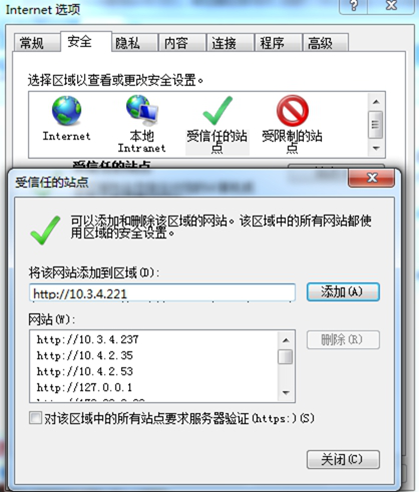
图 客户端浏览器设置-添加可信站点
第二步:可信站点自定义级别设置
1、打开IE,进入【工具】-【Internet选项】-【安全】;
点击受信任的站点-自定义级别设置;
在弹出的对话框中,启用:
(1)ActiveX控件和插件下的所有项
(2)其他-通过域访问数据源
(3)其他-跨域浏览窗口和框架;
- 点击确定,保存设置,见图客户端浏览器设置-可信站点自定义级别设置1、2、3。
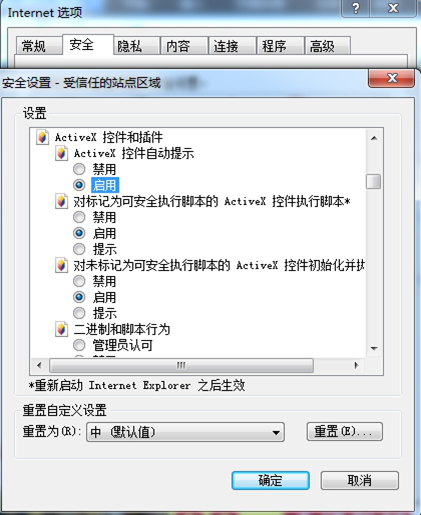
图 客户端浏览器设置-可信站点自定义级别设置1
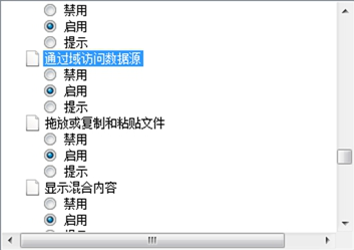
图 客户端浏览器设置-可信站点自定义级别设置2
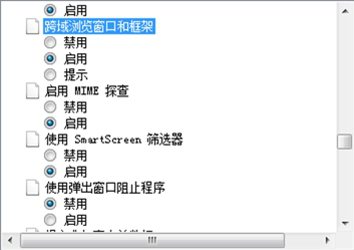
图 客户端浏览器设置-可信站点自定义级别设置3
# 组织机构同步字段对照表(U8与A8-V5)
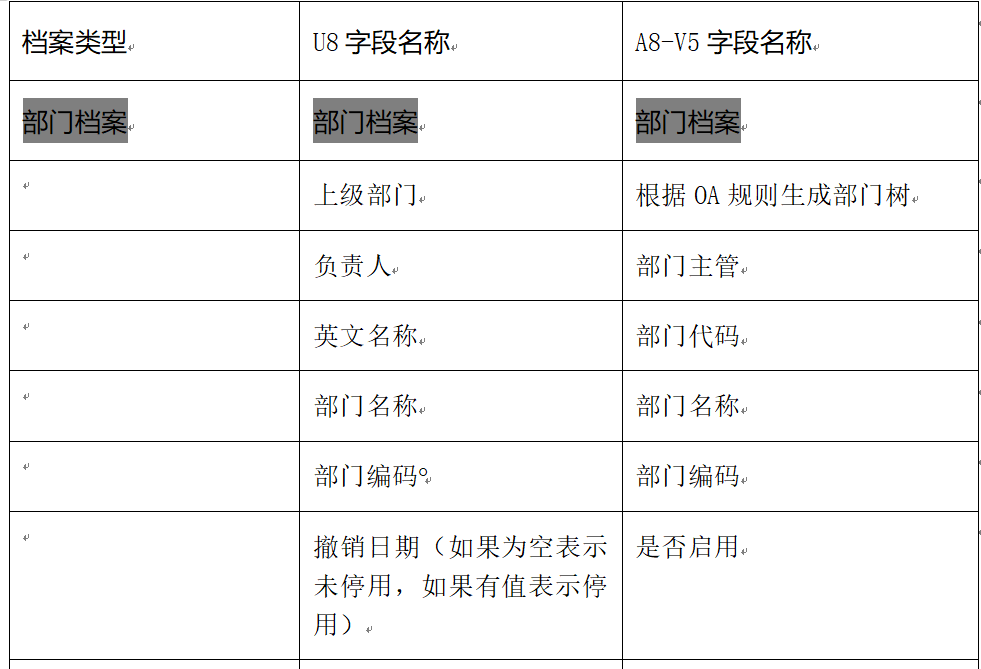

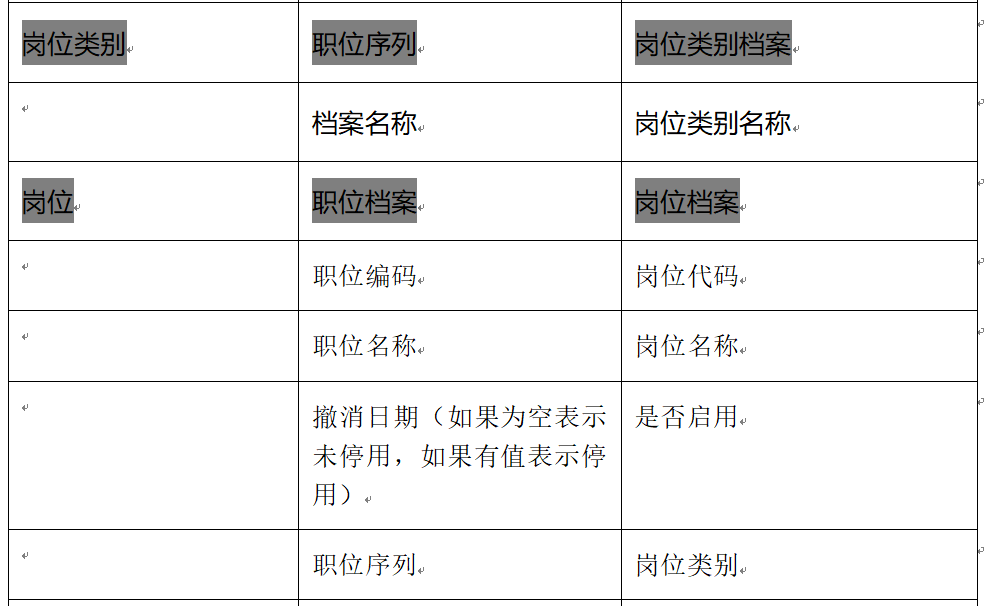
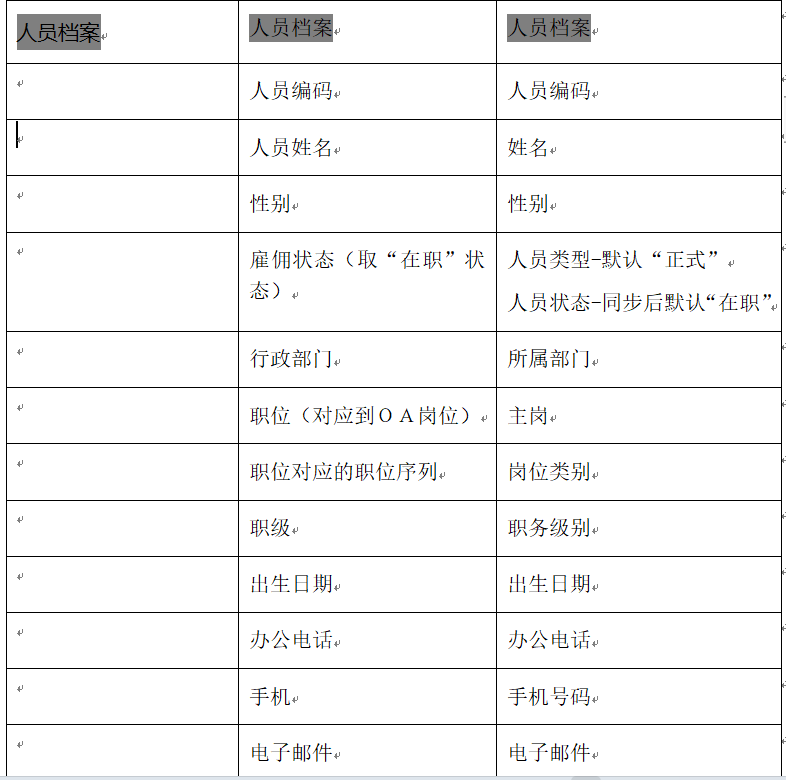
**操作说明:**管理员用户设置U8应用服务器地址和U8
WEB服务器地址,支持U8应用服务器与U8 WEB服务器以及OA服务器"集中部署、集中应用"和"集中管理、分离部署"两种方式,同时设置U8网上报销、U8工资查询、U8考勤查询、U8考勤申请开关,用于后续在OA中实现单点登录判断参数。
**操作步骤:**在CIP集成平台ERP集成插件U8插件服务设置页面,点击【新建】,录入U8服务器名称、U8服务器地址、选择U8产品版本、设置U8网上报销、U8工资查询、U8考勤查询、U8考勤申请开关,点击【确定】,将设置的U8服务器以列表形式展示,见图
U8服务器设置。
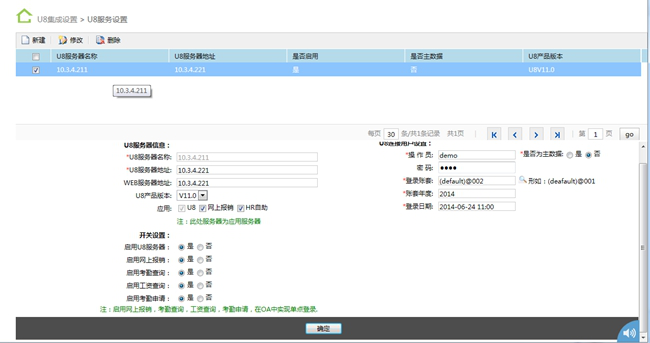
图 U8服务器设置
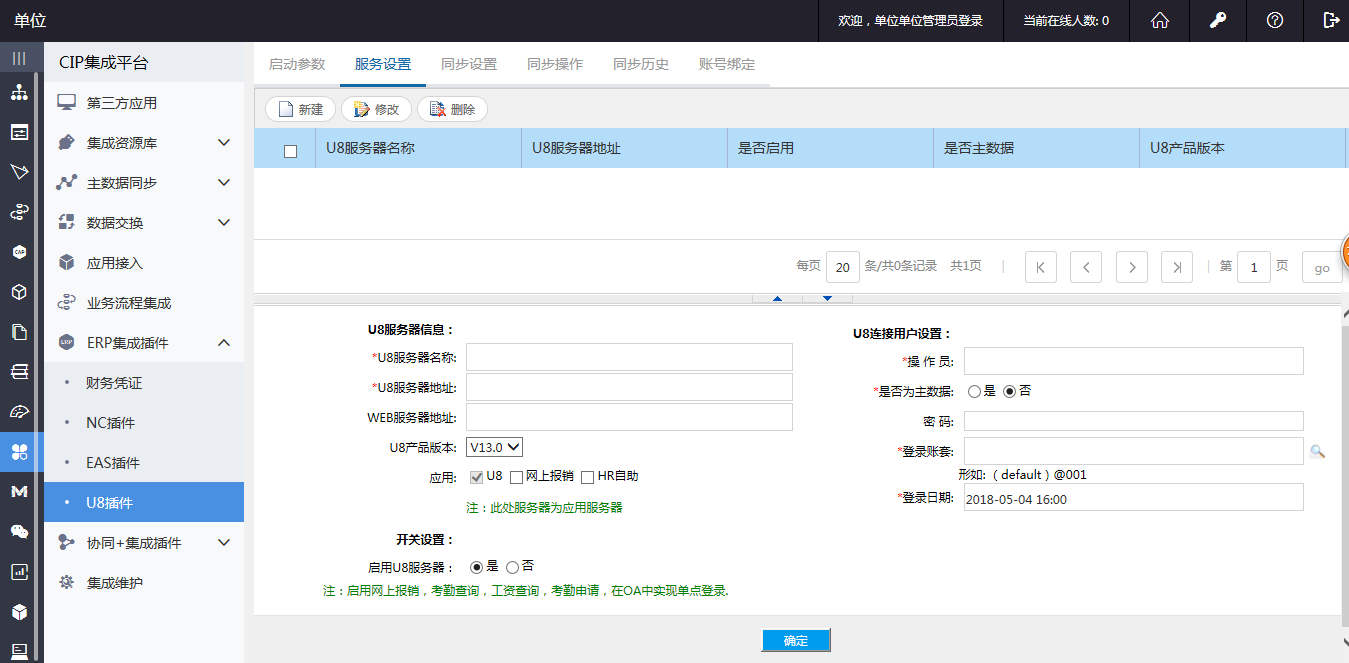

# 同步设置
**操作说明:**新建、修改和删除A8-V5组织和U8组织的对应关系,建立好对应关系后才可以进行组织数据的同步。U8的部门可以对应同步成A8-V5的单位或者部门。
操作步骤:在CIP集成平台ERP集成插件U8插件同步设置页面,点击【新建】,在弹出的A8-V5组织机构树中选择A8-V5组织,U8组织名称默认为初始用户设置中勾选为主数据的所选U8服务器、所选U8账套的单位名称,选择同步内容:部门、职务级别、岗位、人员,点击【保存到列表】,完成同步设置,见图同步关系设置。
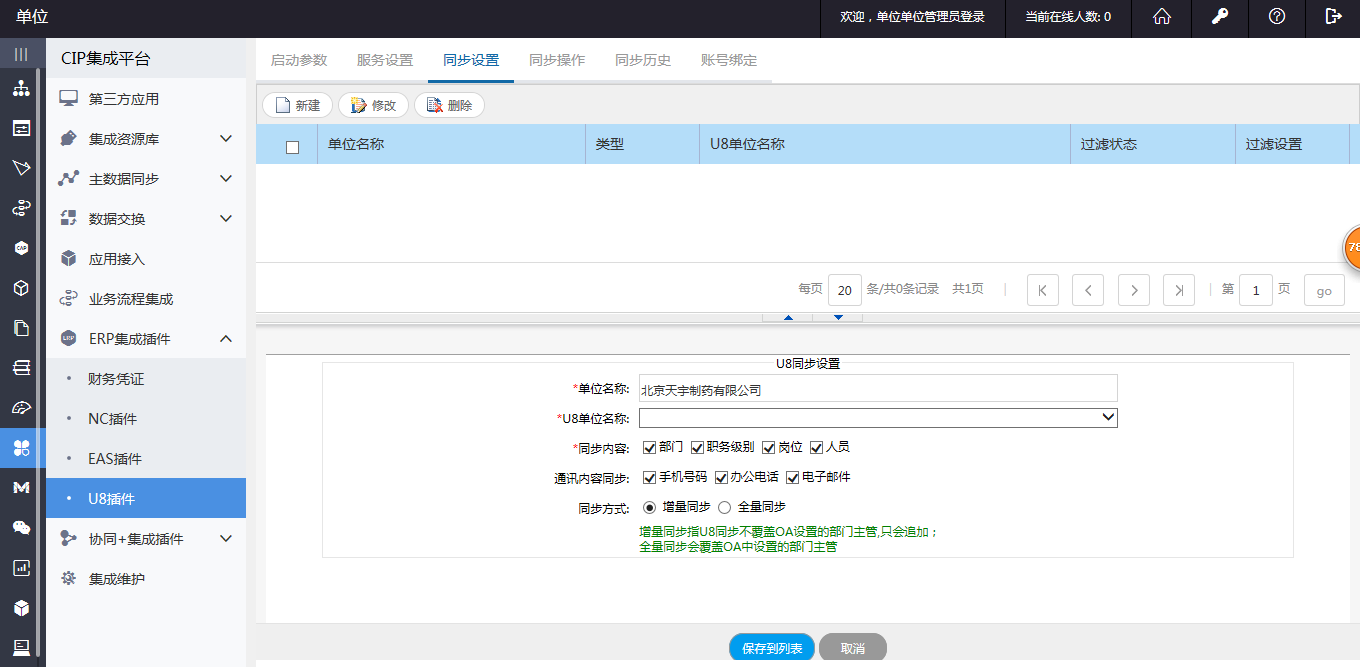
图 同步关系设置
**过滤设置:**选择启用过滤设置,可以进行过滤设置,过滤选项中可以选择不过滤、部分过滤和全部过滤。如图 过滤设置;选择部分过滤时,可以通过选人界面对要过滤的人员进行设置,如图 人员过滤设置。
过滤设置规则:当过滤选项为"部分过滤"时,则人员过滤按钮可操作,如过滤选项为"全过滤、不过滤"时,则人员过滤按钮置灰不可操作;当过滤选项为"全过滤"时,该部门以及该部门的下级部门、包括该部门以及该部门下级部门内人员全不同步。
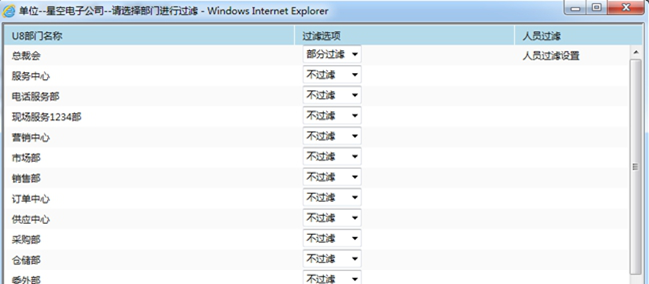
图 过滤设置
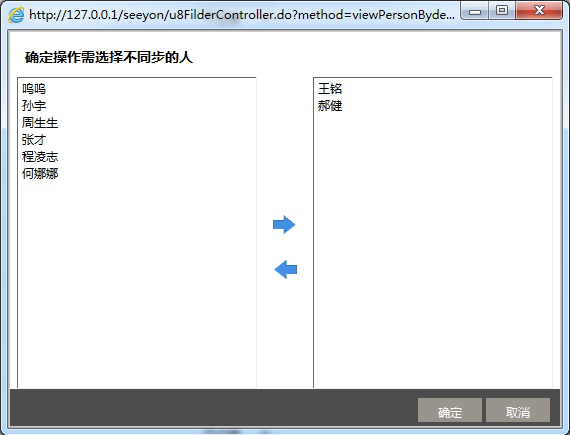
图 人员过滤设置
# 同步操作
选择设置手动同步或者自动同步,进行同步操作,同步需要的组织数据。
- 手动同步操作说明:
【同步选项】显示和U8单位建立了对应关系的A8-V5单位名称。
- **手动同步操作步骤:**在【U8同步操作】页面,同步方式选择【手动同步】,勾选要进行同步的A8-V5组织,点击【确定】按钮,则页面上以红色字体的提示同步中,同步完毕后红色提示信息消失,同步的数据信息在同步历史中可以查看到。手动同步,如图 手动同步操作。
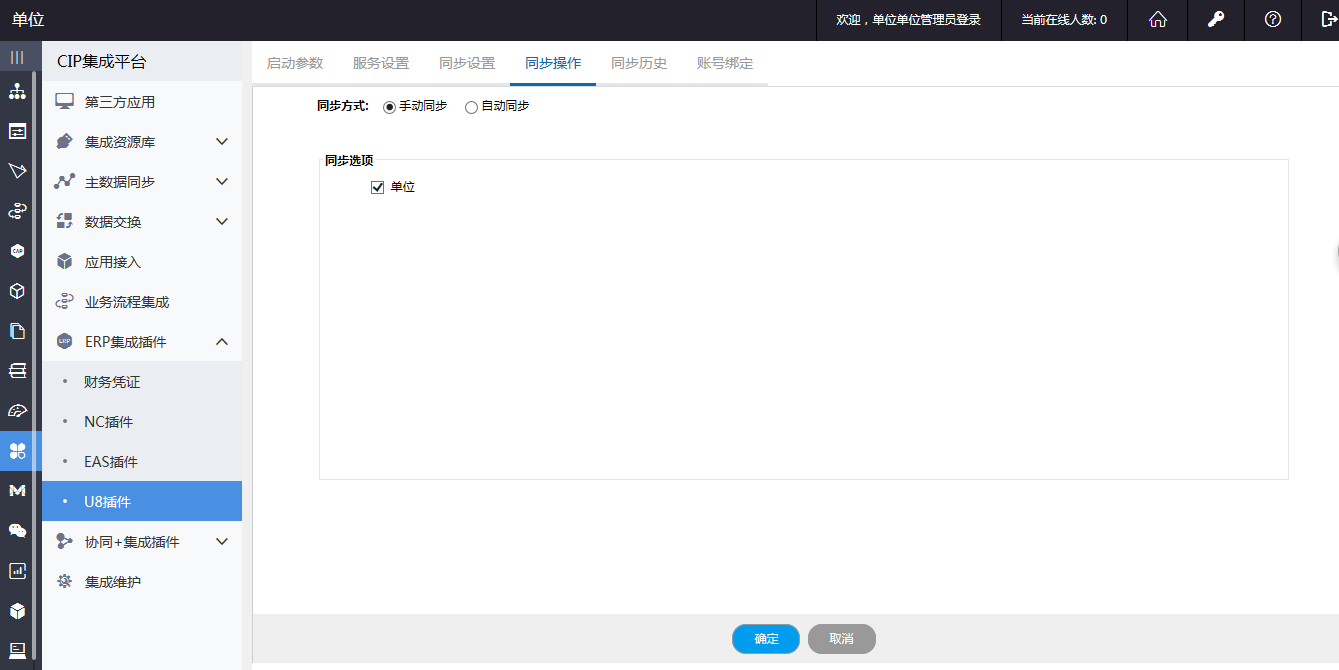
图 手动同步操作
- **自动同步操作说明:**指定一个固定的时间或者设置同步间隔时间,到达设置的时间信息时,自动将A8-V5中的组织数据进行同步。
【保存设置】保存自动同步的设置。启动时,到达同步时间设置,自动进行组织数据同步。
【启动自动同步】默认为不启动,可以设置为启动状态。
【指定时间】指定一个具体的时间,到这个时间点时自动进行组织数据同步,为避免同步时影响系统性能,建议将自动同步时间设为工作时间之外。
【间隔时间】设置的间隔时间是与最后一次同步后间隔的时长进行组织数据同步。
- **自动同步操作步骤:**在【U8同步操作】页面,同步方式选择【自动同步】,如图
自动同步操作,启动自动同步并设置好同步时间,点击【保存设置】即可。
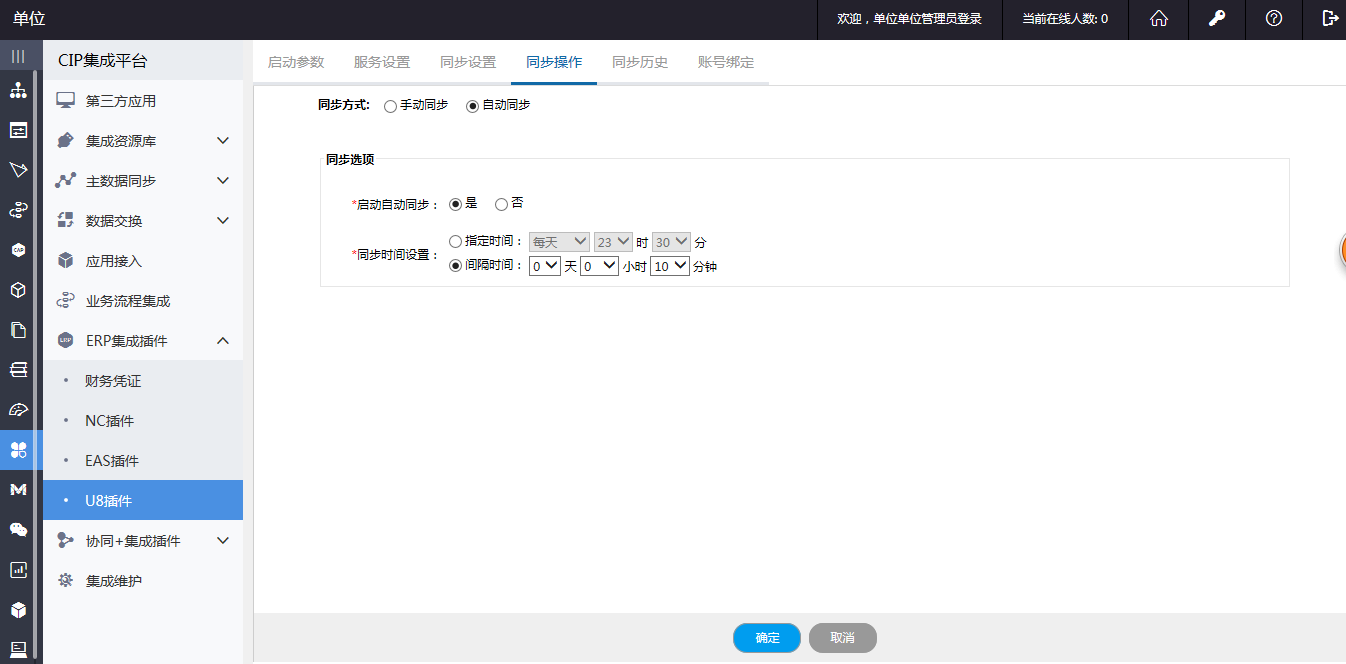
图 自动同步操作
# 同步历史
- **操作说明:**U8的组织数据同步完毕后,A8-V5会将同步结果根据同步实体分别记录下来,如图 同步历史。
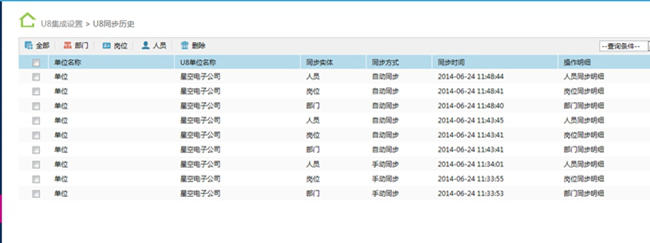
图 同步历史
【部门】点击部门显示同步实体为部门的所有历史记录。
【岗位】点击岗位显示同步实体为岗位的所有历史记录。
【人员】点击人员显示同步实体为人员的所有历史记录。
【操作明细】点击历史记录上的操作明细,可以看到组织数据同步的具体数据处理信息,见图 操作明细。
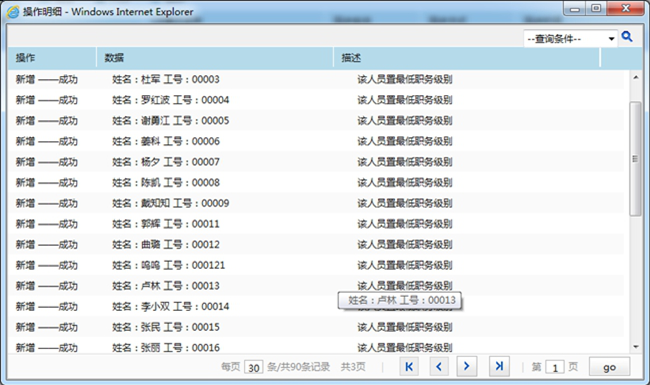
图 操作明细
# U8账号绑定
**操作说明:**在没有进行U8与OA的组织同步或同步时U8的用户名和U8的人员档案没有进行绑定的情况下,系统管理员在此处设置OA的登录账户可用的U8操作员用户。此处OA账户与U8操作员用户可以是一对多的关系。
**操作步骤:**在U8账号绑定页面,在页面上方选中一个人员,点击【修改按钮】,界面下方"U8服务器"默认显示设置为主数据的U8服务器名称,录入U8操作员点击确定即可完成U8账号绑定设置,见图
U8账号绑定。
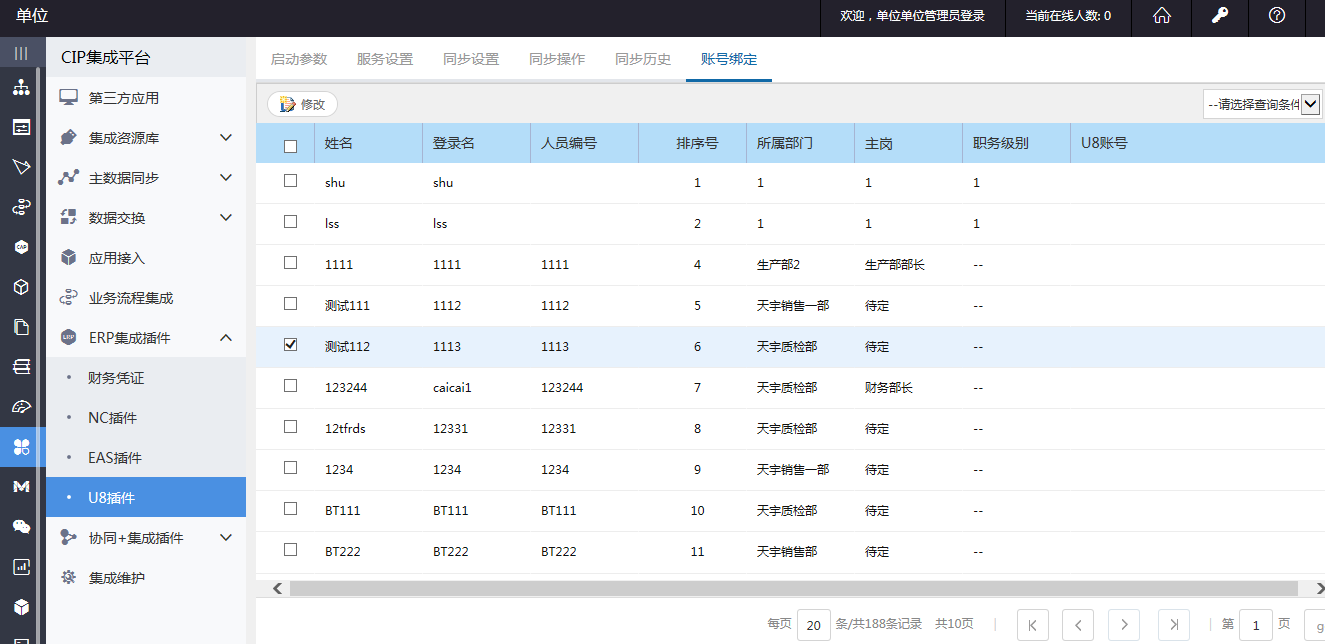
图 U8账号绑定
**操作说明:**OA账号登录系统后,可设置当前OA账号在U8中的登录用户,同时将该OA账号及协同系统中的人员与U8的用户做绑定。
操作步骤:
所选U8服务器启用网上报销和HR自助:
1、选择U8服务器:下拉框中列出启用状态的U8服务器,选择其中一个;
2、选择操作员:若该OA账号在系统管理员-"U8用户绑定"中已进行绑定,下拉范围为系统管理员绑定的U8用户;若该OA账号在系统管理员-"U8用户绑定"中未进行绑定,手工录入所选U8服务器中存在的U8用户;
3、录入密码及密码确认
4、选择默认账套:依据所选U8服务器、操作员,弹出对应的账套选择框,选择其中一个账套;
5、录入账套年度:录入有效的四位账套年度
6、网报服务器:默认为所选U8服务器设置中的Web服务器地址,可修改
7、网报默认账套:依据录入的网报服务器、U8服务器中的操作员弹出对应的账套选择框,选择其中一个账套;
8、录入网报账套年度
9、HR自助服务器:默认为所选U8服务器设置中的Web服务器地址,可修改;
10、HR自助默认账套:依据录入的HR自助服务器、U8服务器中的操作员弹出对应的账套选择框,选择其中一个账套;
11、录入HR自助账套年度
正确录入以上各项后点击确定按钮,即可完成U8登录设置,如图 U8登录设置。
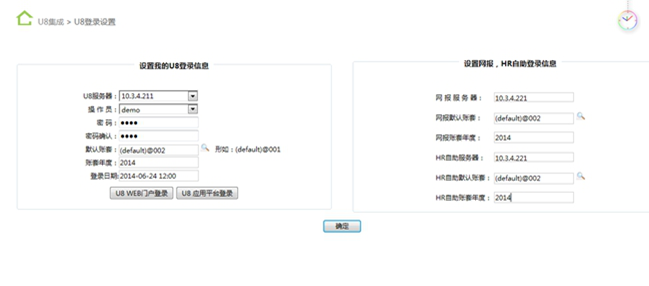
图 U8登录设置
- 所选U8服务器未启用网上报销和HR自助:
页面上的网上报销和HR自助的相关设置项显示与否,与所选U8服务器是否启用网上报销和HR自助有关,见图 U8登录设置-U8服务器不启用网上报销和HR自助。
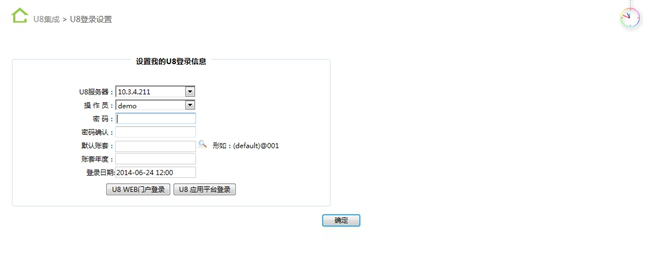
图 U8登录设置-U8服务器不启用网上报销和HR自助

# U8门户登录
**操作说明:**OA用户可以通过WEB模式与客户端两种模式登录U8系统,WEB模式登录进入"U8企业门户",客户端登录进入"U8企业应用平台"。
操作步骤:
所选U8服务器已进行U8登录设置
选择已成功进行U8登录设置的U8服务器,会将该U8服务器在U8登录设置页面设置的信息对应带出,可修改,登录信息正确时可成功进行U8 WEB门户登录和U8 应用平台登录,见图 U8门户登录-选择已进行U8登录设置的服务器。
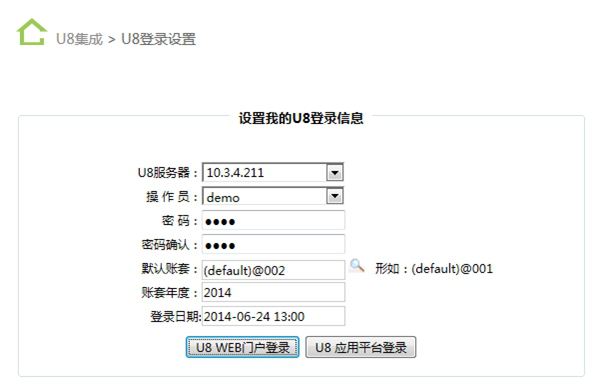
图 U8门户登录-选择已进行U8登录设置的服务器
- 所选U8服务器未进行U8登录设置
选择未进行U8登录设置的U8服务器,页面中显示当前登录日期,见图U8门户登录-选择未进行U8登录设置的服务器。正确录入操作员、密码、选择登录账套、录入登录年度后,即成功进行U8 WEB门户登录和U8 应用平台登录。
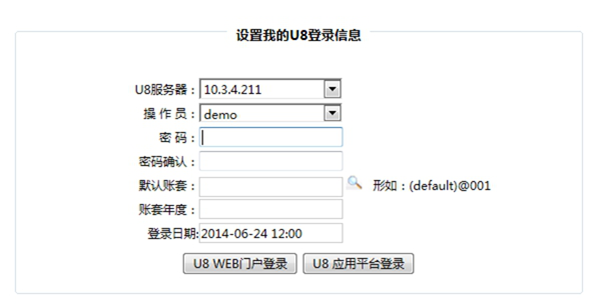
图 U8门户登录-选择未进行U8登录设置的服务器
无法成功弹出账套选择框时,请参照提示信息进行检查,如图 提示信息。
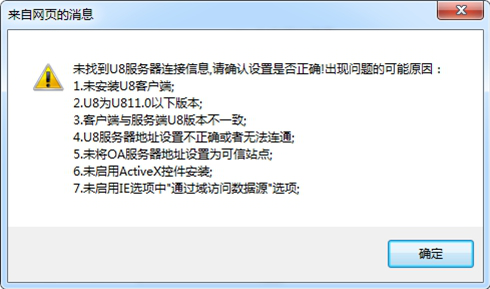
图 提示信息
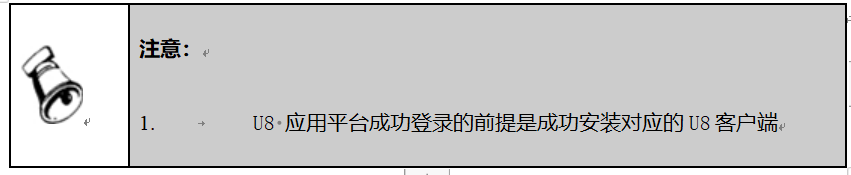
# U8网上报销
**操作说明:**支持OA用户从OA系统中登录U8网上报销
操作步骤:
U8登录设置中没有设置网报登录信息
OA账户登录OA系统后,点击U8网上报销菜单,弹出设置网报登录信息的对话框,正确录入网报服务器、选择网报默认账套、录入网报账套年度,勾选"服务器,账套,账套年度保存到U8登录设置中,下次可以直接登录",点击确定按钮,成功登录。如图 网报单点登录成功,并将所填写的信息回填到U8登录设置中。
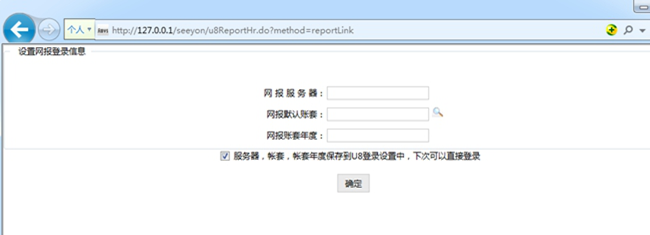
图 网报登录信息录入框
U8登录设置中设置了网报登录信息
OA账户登录OA系统后,点击U8网上报销菜单,按照U8登录设置中的网报登录信息,成功单点登录。
# U8工资查询
**操作说明:**支持OA用户从OA系统中登录U8进行U8工资查询
操作步骤:
U8登录设置中没有设置HR自助登录信息
OA账户登录OA系统后,点击U8工资查询菜单,弹出设置HR自助登录信息的对话框,正确录入HR自助服务器、选择HR自助默认账套、录入HR自助账套年度,勾选"服务器,账套,账套年度保存到U8登录设置中,下次可以直接登录",点击确定按钮,成功登录,如图 工资查询单点登录成功,并将所填写的信息回填到U8登录设置中。
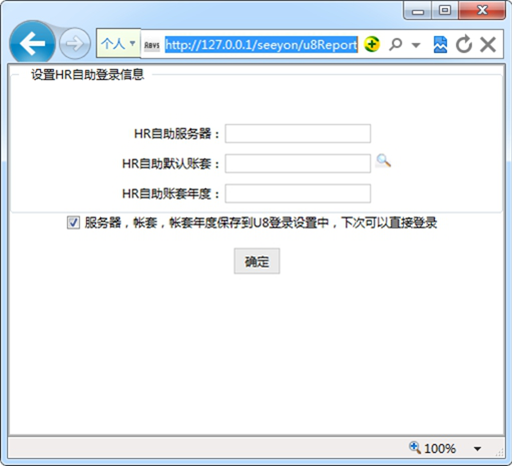
图 HR自助登录信息录入框
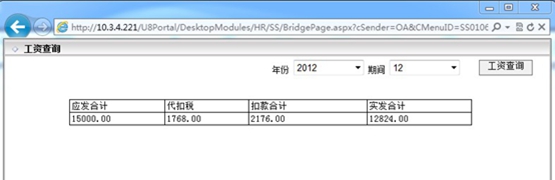
图 工资查询单点登录成功
U8登录设置中设置了HR自助登录信息
OA账户登录OA系统后,点击U8工资查询菜单,按照U8登录设置中的HR自助登录信息,成功单点登录。
# U8考勤查询
**操作说明:**支持OA用户从OA系统中登录U8进行U8考勤查询
操作步骤:
U8登录设置中没有设置HR自助登录信息
OA账户登录OA系统后,点击U8工资查询菜单,弹出设置HR自助登录信息的对话框,正确录入HR自助服务器、选择HR自助默认账套、录入HR自助账套年度,勾选"服务器,账套,账套年度保存到U8登录设置中,下次可以直接登录",点击确定按钮,成功登录,如图 考勤查询单点登录成功,并将所填写的信息回填到U8登录设置中。
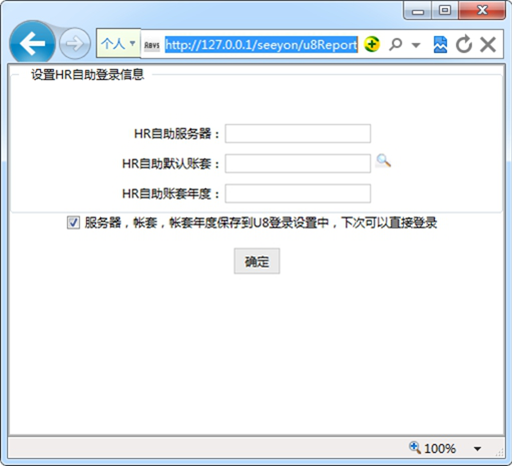
图 HR自助登录信息录入框
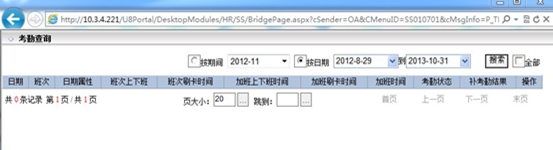
图 考勤查询单点登录成功
U8登录设置中设置了HR自助登录信息
OA账户登录OA系统后,点击U8考勤查询菜单,按照U8登录设置中的HR自助登录信息,成功单点登录。
# U8考勤申请
**操作说明:**支持OA用户从OA系统中登录U8进行U8考勤申请
操作步骤:
U8登录设置中没有设置HR自助登录信息
OA账户登录OA系统后,点击U8工资查询菜单,弹出设置HR自助登录信息的对话框,正确录入HR自助服务器、选择HR自助默认账套、录入HR自助账套年度,勾选"服务器,账套,账套年度保存到U8登录设置中,下次可以直接登录",点击确定按钮,成功登录,如图 考勤申请单点登录成功,并将所填写的信息回填到U8登录设置中。
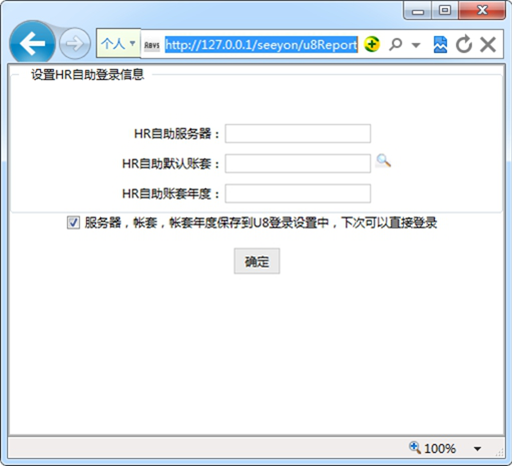
图 HR自助登录信息录入框
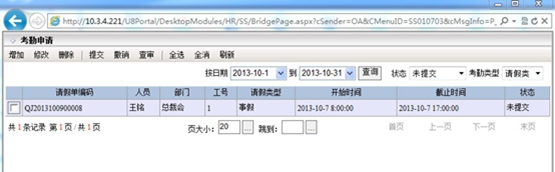
图 考勤申请单点登录成功
U8登录设置中设置了HR自助登录信息
OA账户登录OA系统后,点击U8考勤申请菜单,按照U8登录设置中的HR自助登录信息,成功单点登录。
# U8待办事项
**操作说明:**将U8待办事项中的内容显示到A8-V5的U8待办事项栏目中,OA用户进行了U8登录设置后,即可以在首页显示U8待办事项栏目。
操作步骤:
第一步:进入【个人设置】-【空间栏目】,将U8待办事项设置为首页栏目,如图 U8待办事项栏目设置;
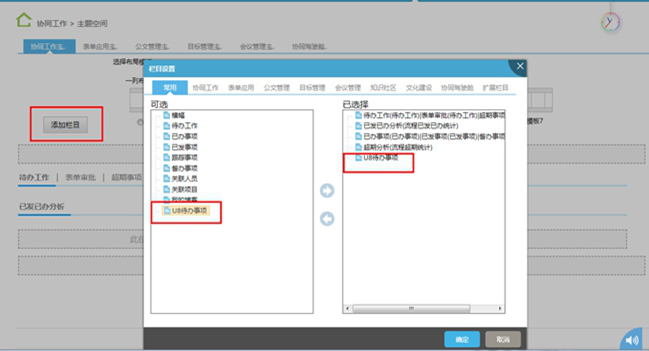
图 U8待办事项栏目设置
第二步:U8中的【我的审批任务】中的"未审"记录内容会同步显示在U8待办事项中,如图 U8待办事项栏目设置;
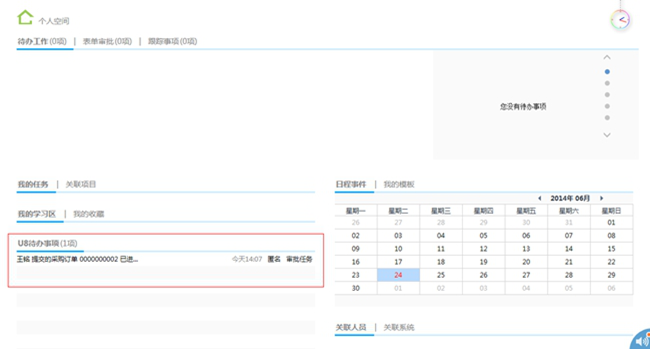
图 U8待办事项栏目
第三步:用户可以点击【更多】查看U8待办事项的详细信息,如图 U8待办事项列表。
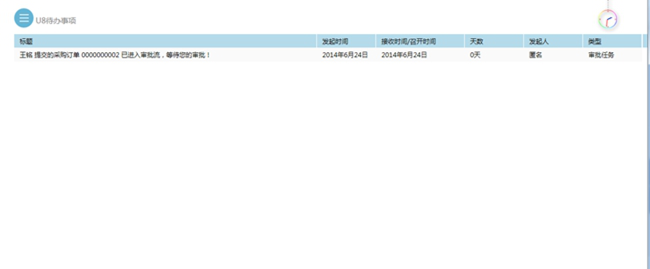
图 U8待办事项列表
# U8消息集成
- **操作说明:**将U8中的任务和消息在A8-V5的首页中弹出消息窗口。OA用户进行了U8登录设置后,即可以在OA系统中弹出对应的U8消息,如图 U8消息。
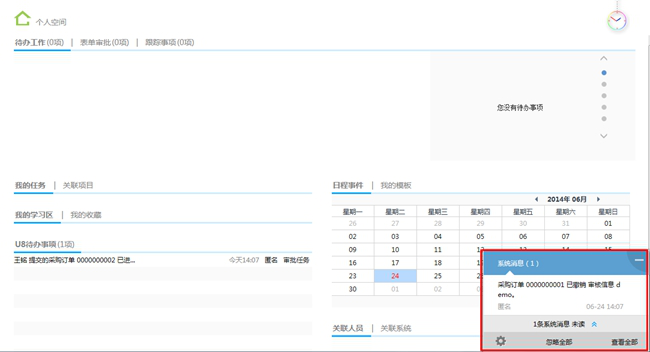
图 U8消息
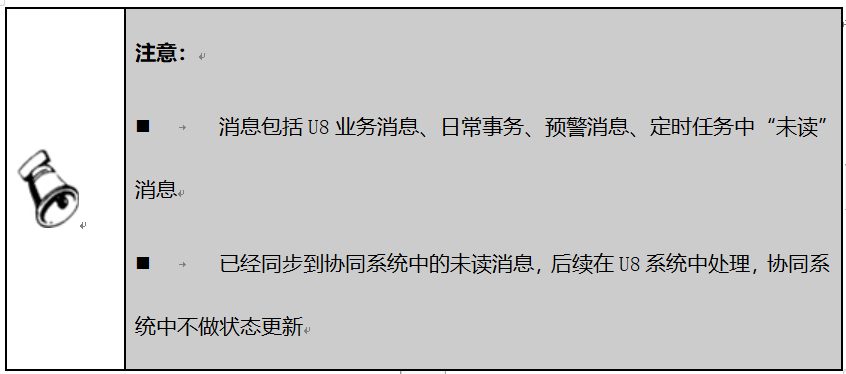
# U8集成OA
为了拓展U8与V5的集成应用范围,此次在U8集成OA方面做了三个新功能:U8和UU单点登录OA;OA中的消息推送到U8和UU,通过消息链接登陆到OA详细页面进行查看及处理;U8中注销用户,在OA中同步注销。
# U8和UU单点登录OA
第一步 OA应用配置器参数配置
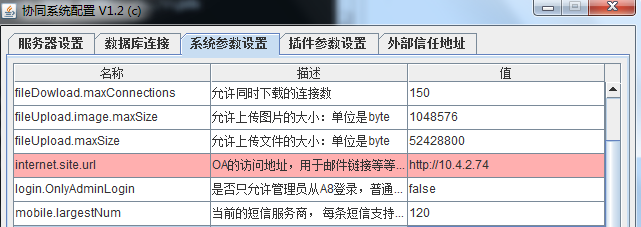
OA服务器访问地址Internet.site.url :http://$ (opens new window)
第二步 U8应用服务器配置和U8中的OA设置;
UU单点登录OA的OA服务器设置
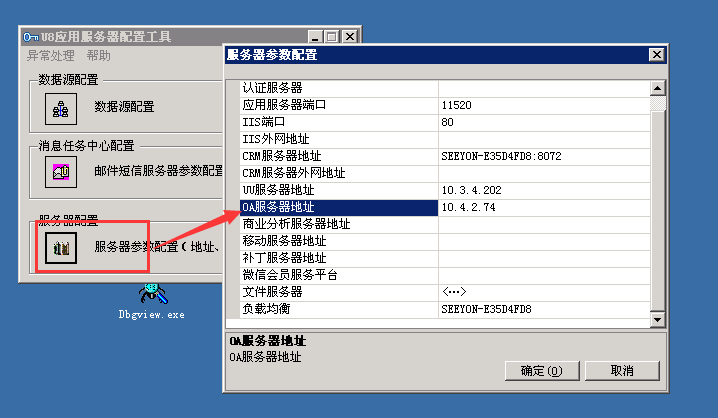
U8单点登录OA的OA服务器设置
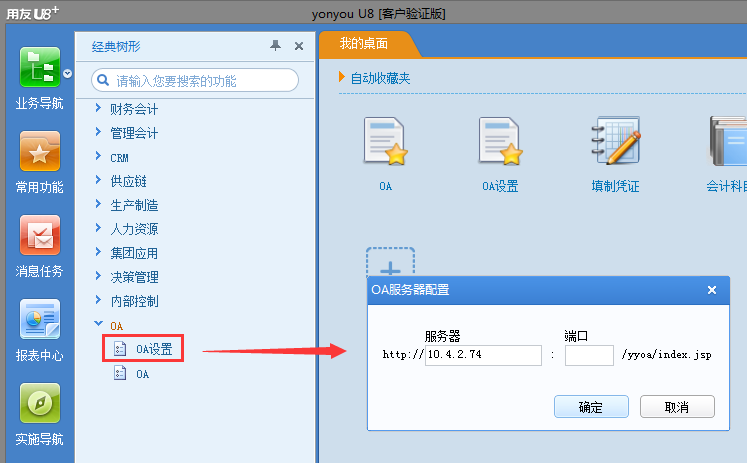
第三步:U8单点登录OA
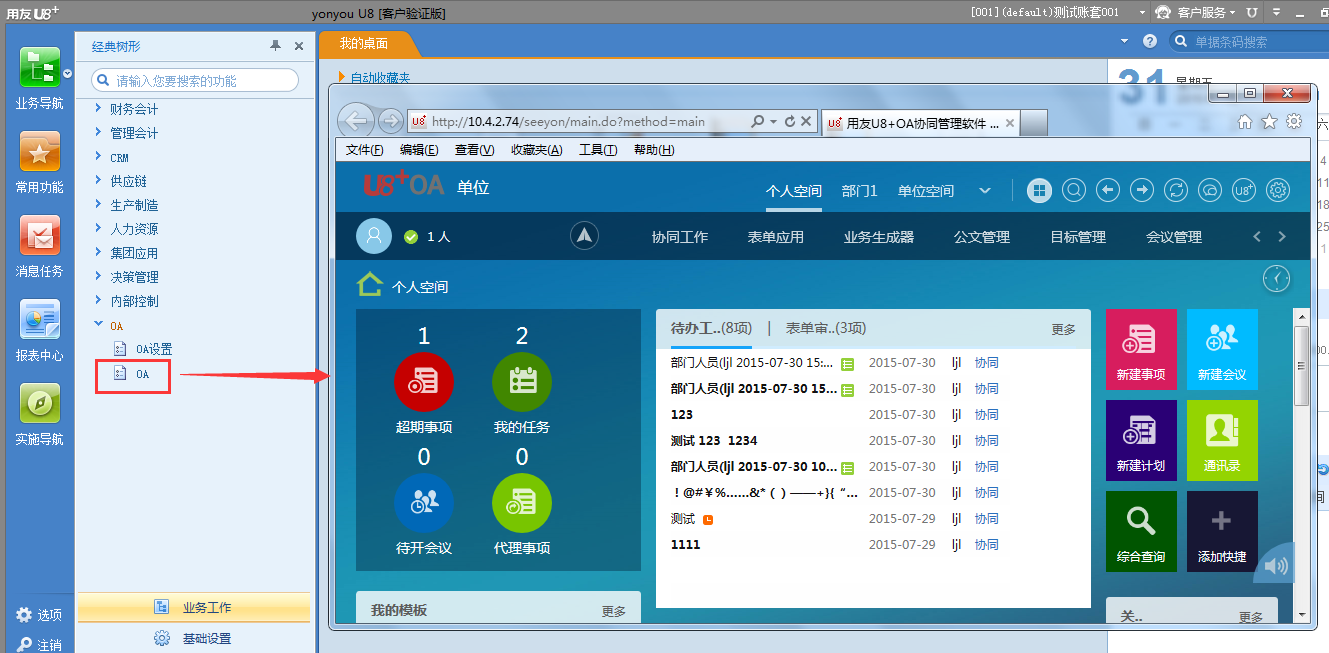
UU单点登录OA:
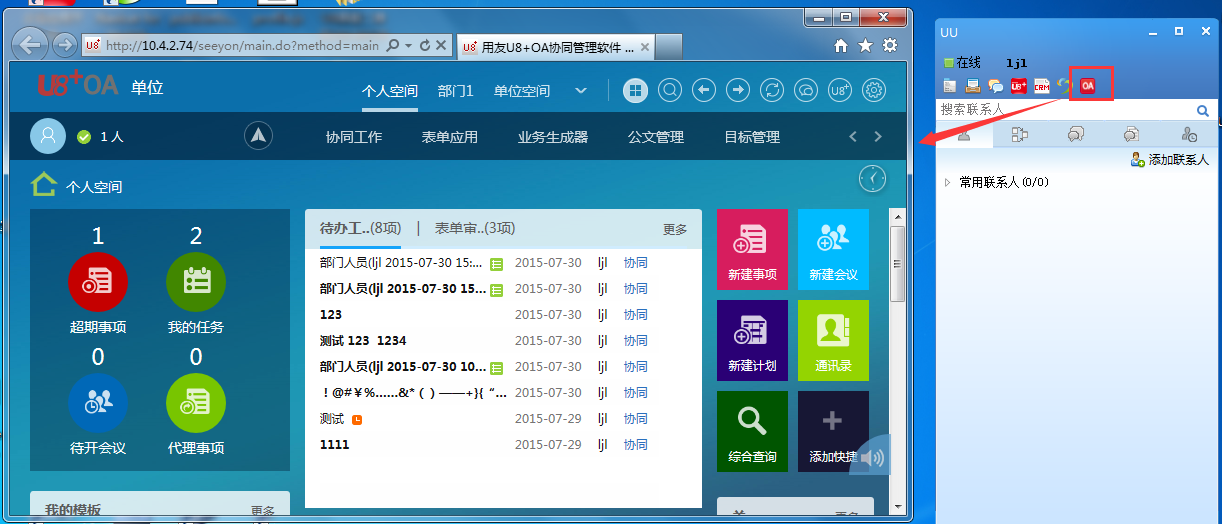
注意事项:
1、U8用户可以单点登录,只是UU用户不可以单点登录;
2、U8用户单点登录到OA,用户按照U8用户编码和OA登录名匹配,如果匹配不到OA用户,则OA登录失败
# U8及UU集成OA消息
第一步 OA应用配置器参数配置
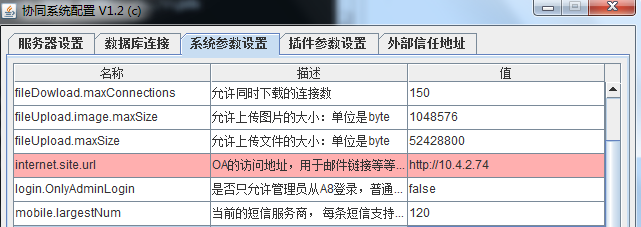
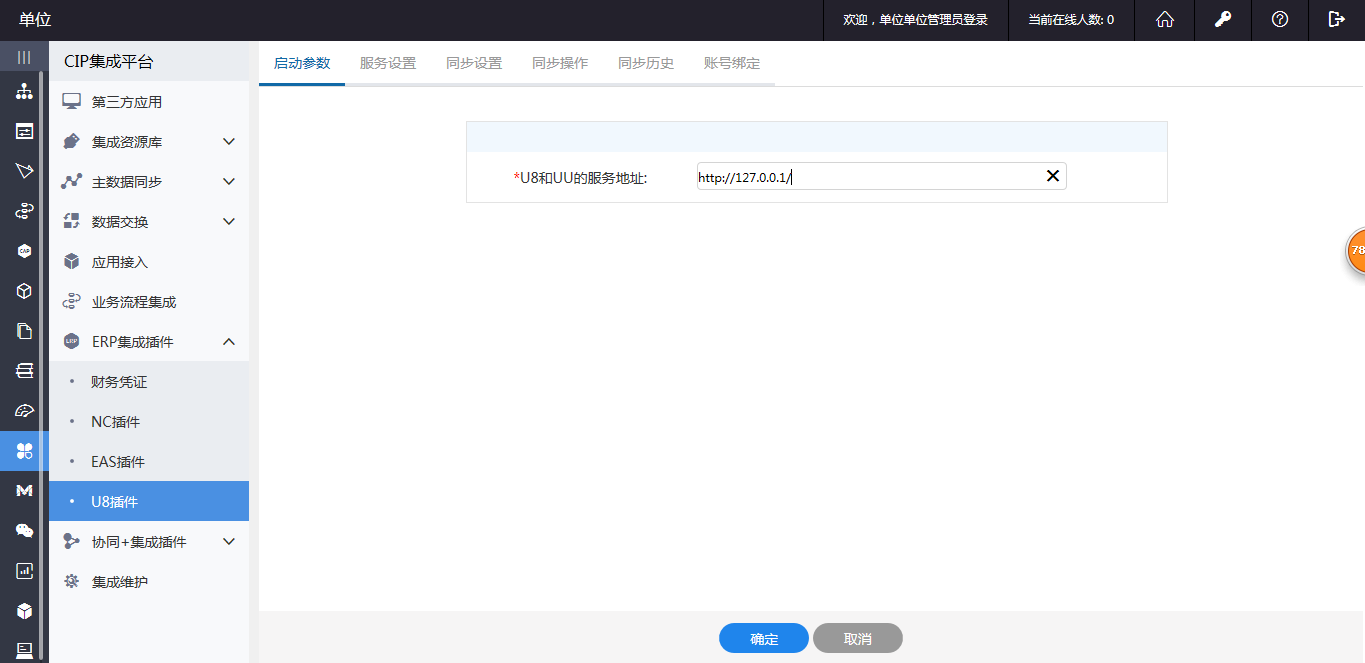
OA服务器访问地址Internet.site.url :http://$ (opens new window)
U8Application 发布地址:U8和UU的服务地址:http://$ (opens new window)
第二步 U8服务设置增加主数据
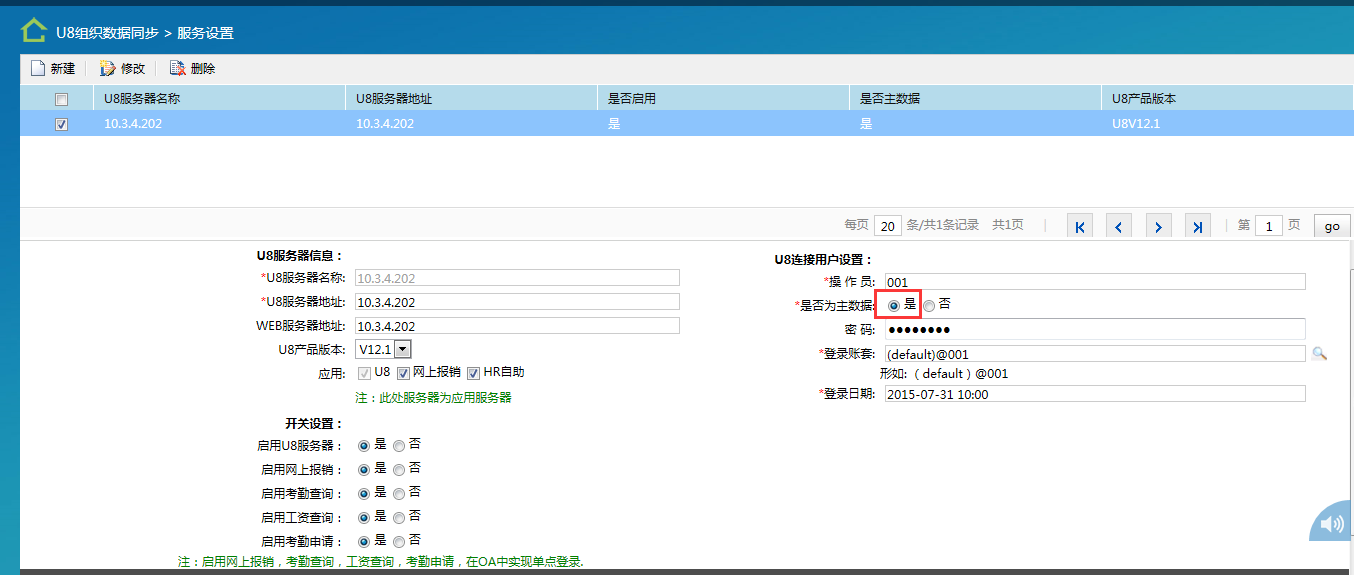
第三步 OA推送U8和UU消息提醒设置,默认全部选中
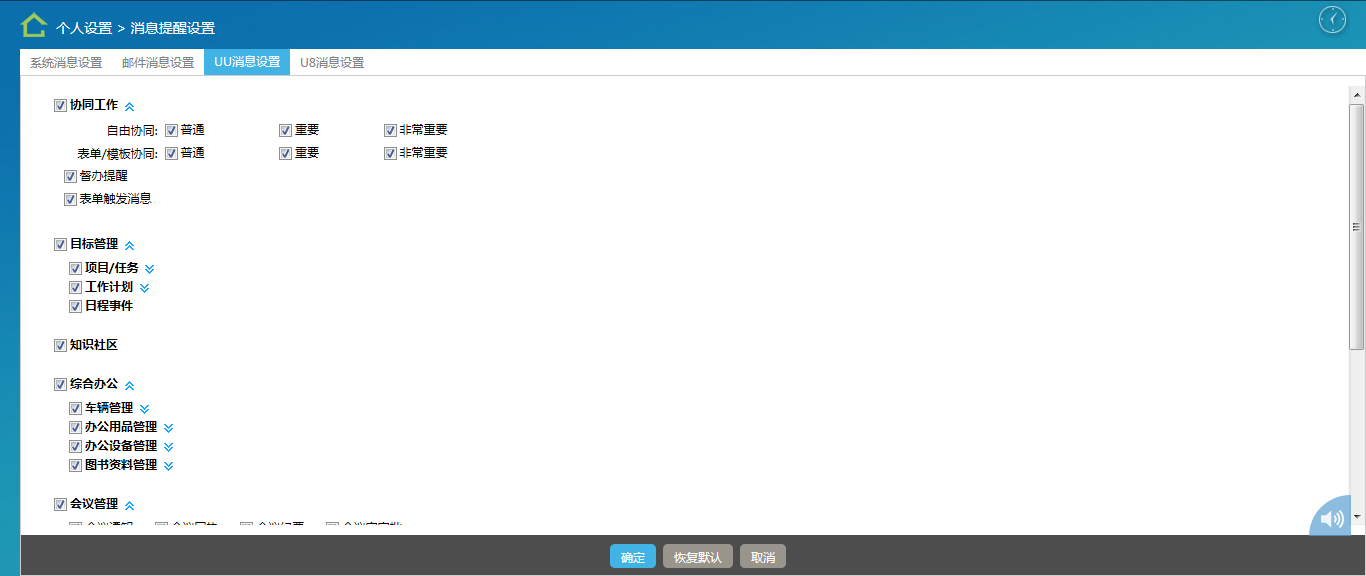
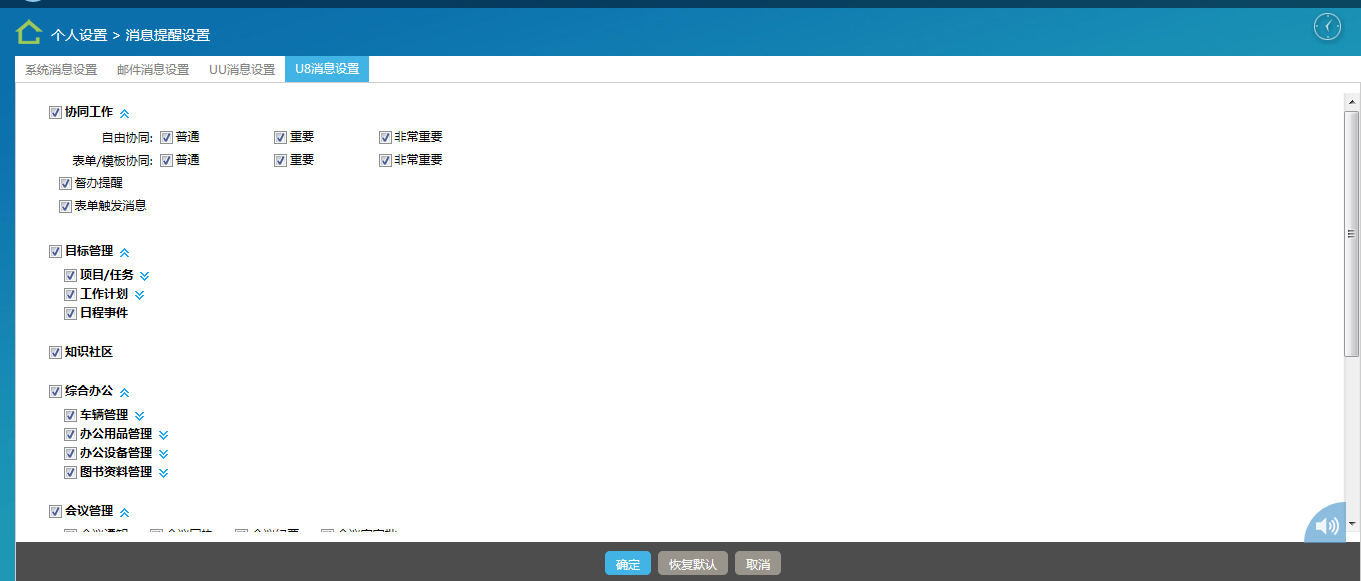
第四步 UU接收OA消息设置
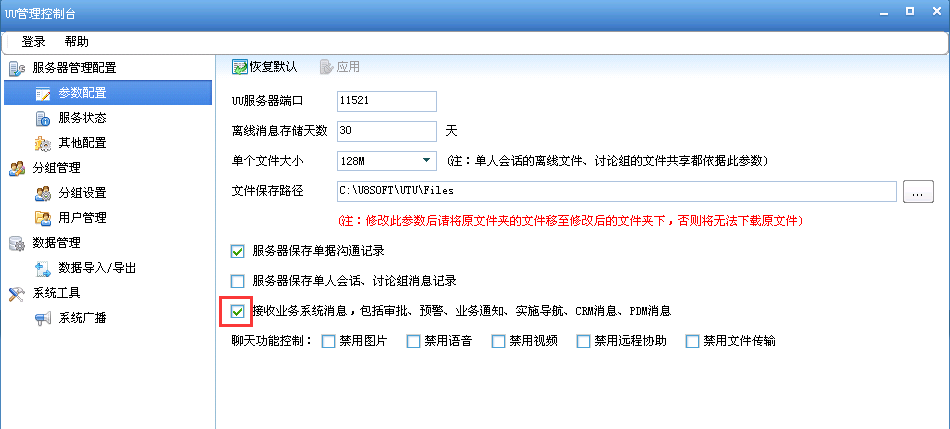
第五步 U8及UU接收OA消息并且穿透处理OA消息
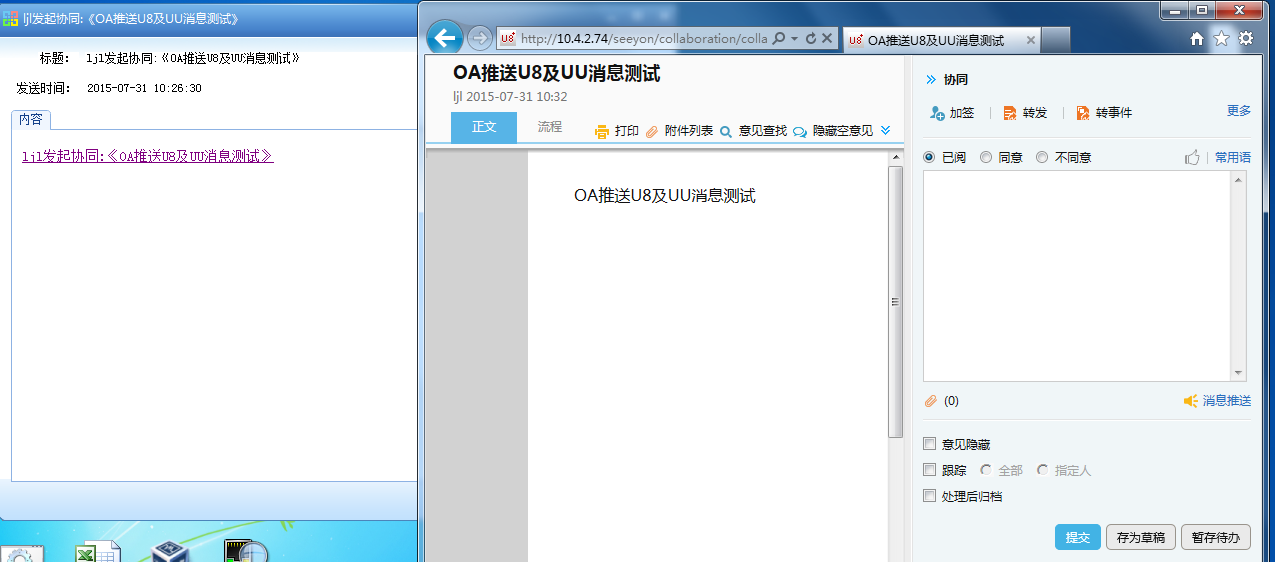
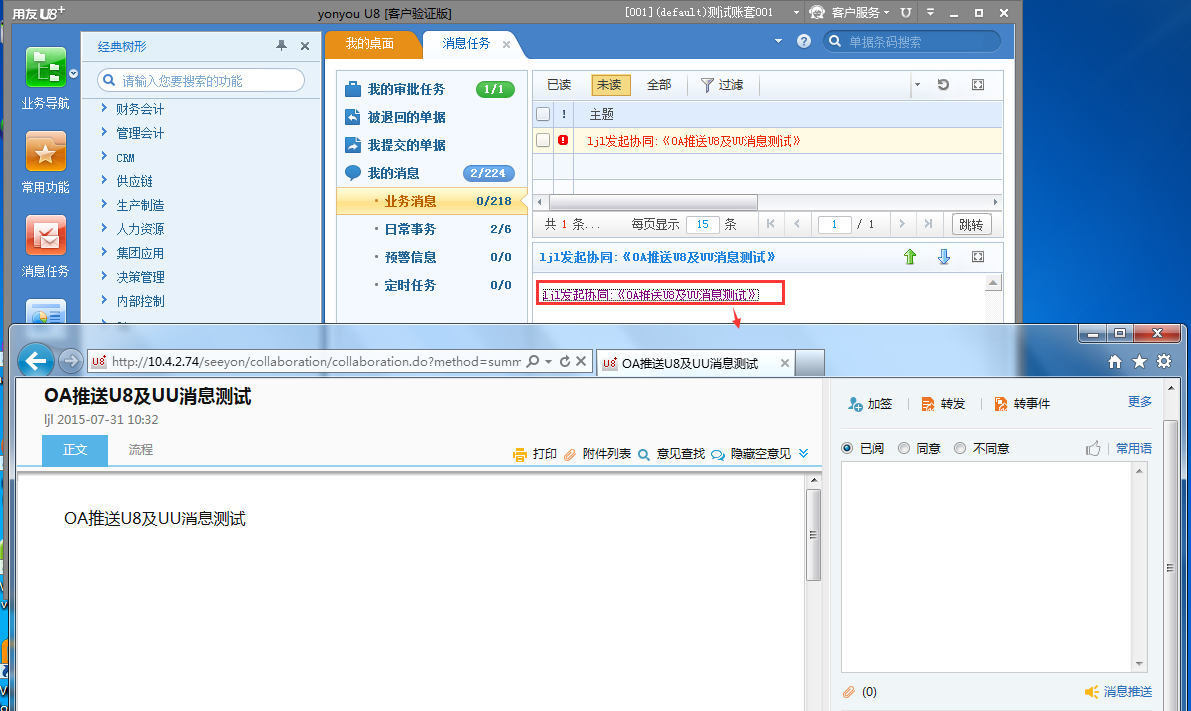
注意事项:
1、U8及UU接收消息是按照U8用户编码和OA登录名匹配的,匹配不到OA登录名则收不到OA消息
2、只是UU用户,即使匹配到OA登录名也收不到消息
3、UU用户绑定U8用户就可以收到绑定U8用户对应的OA用户的消息
# U8用户与OA人员同步注销
第一步 OA应用配置器参数配置
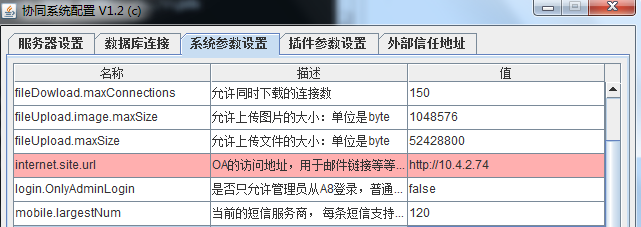
OA服务器访问地址Internet.site.url :http://$ (opens new window)
第二步 U8应用服务器配置
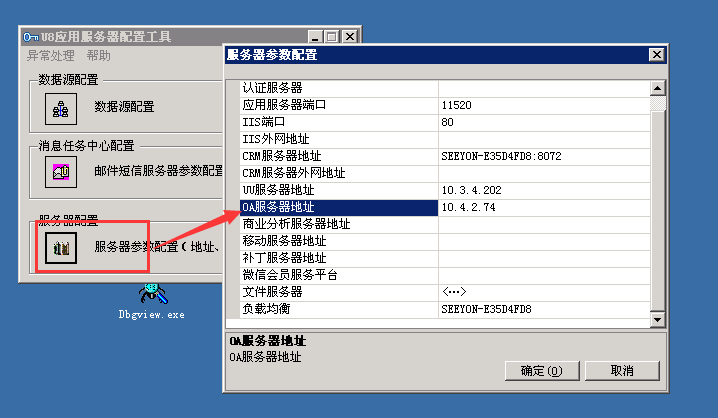
第三步 增加OA REST 用户并授权
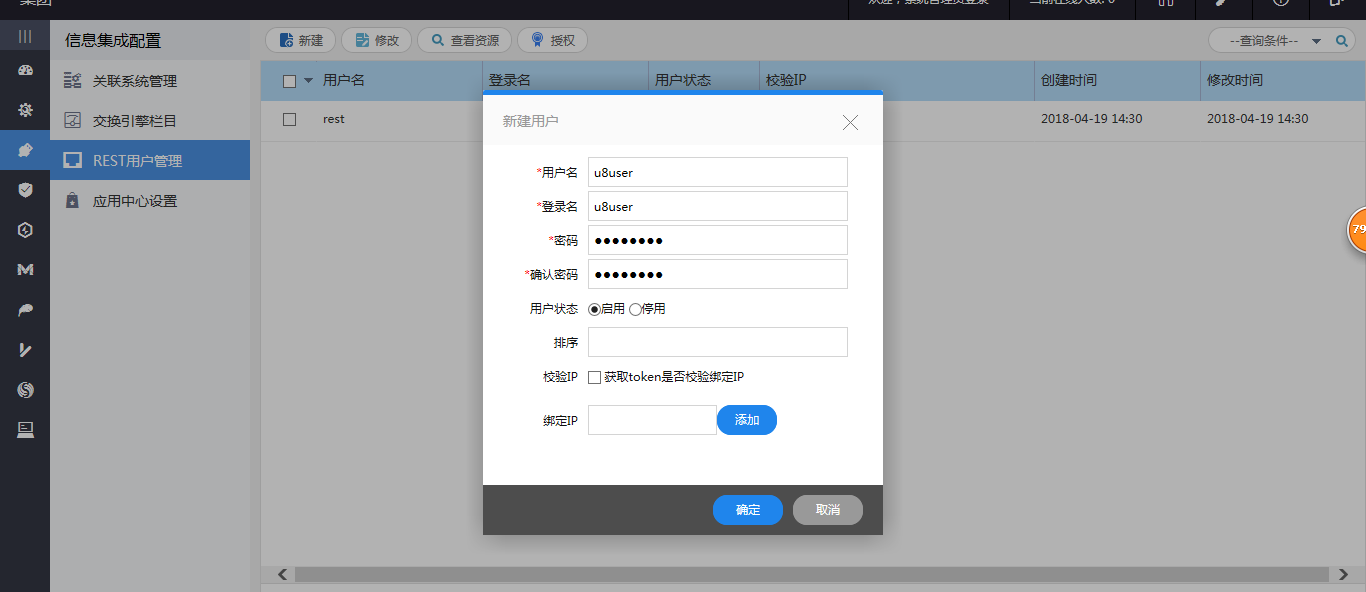
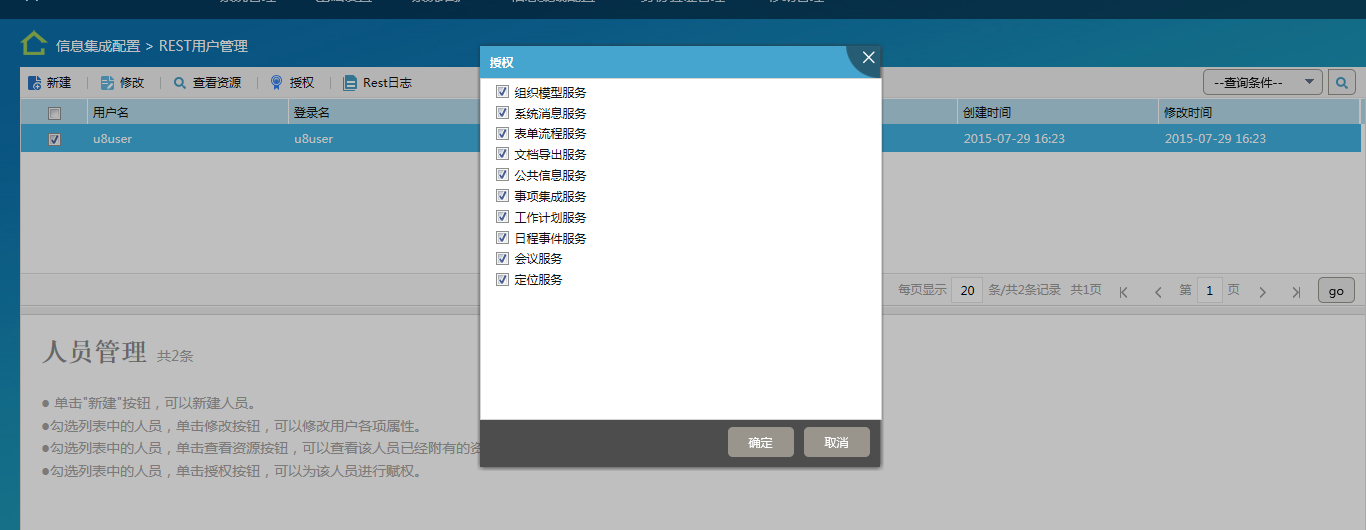
REST用户的用户名,登录名,密码,都是:u8user
第四步 U8注销用户,OA同步停用匹配的人员,按照U8用户编码与OA登录名匹配
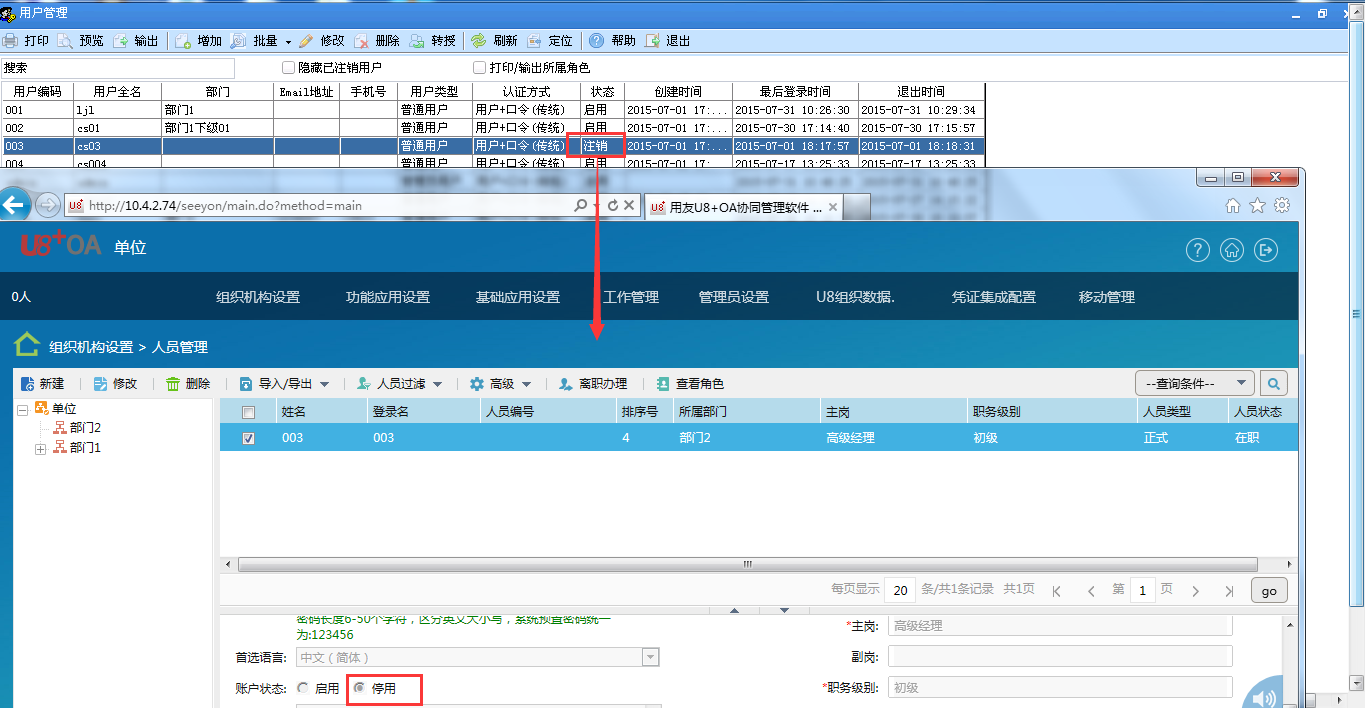
第五步 U8启用用户,OA同步启用人员
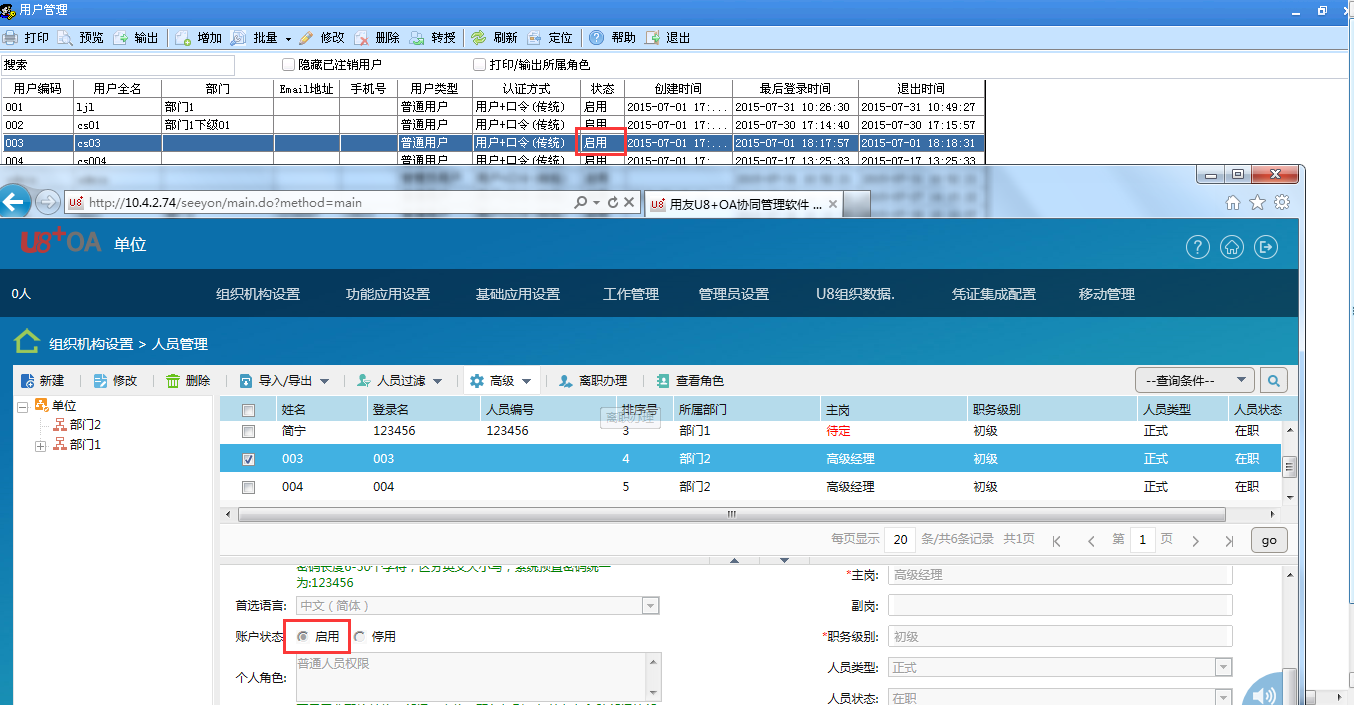
注意事项:
1、只是UU用户的注销不影响OA人员
2、U8用户对应OA人员已经离职,则U8注销启用该用户都不会影响OA
快速跳转
